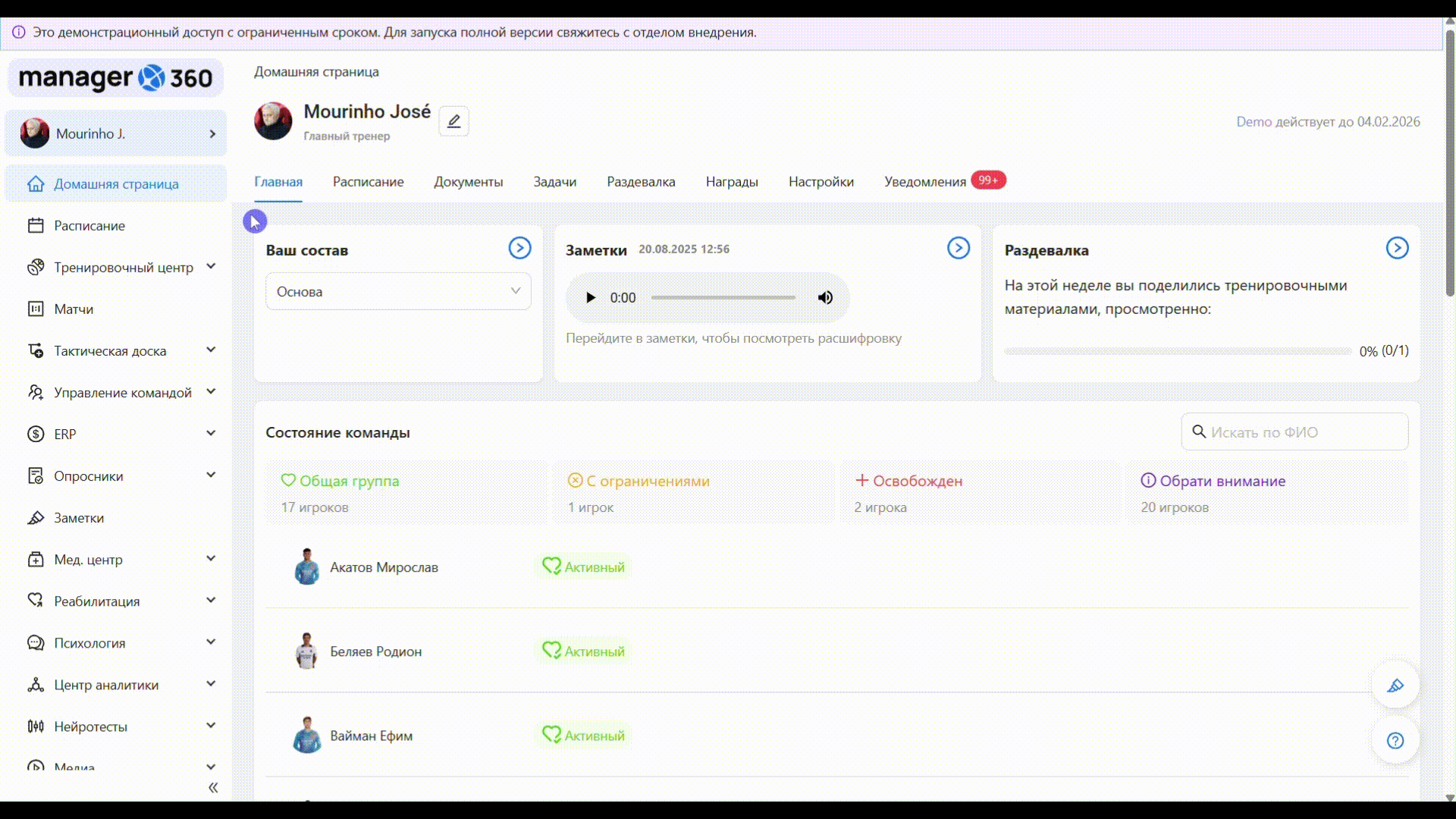¶ Как менеджеру отправить абонемент на оплату новому клиенту в ERP системе Campus 360?
После записи ребенка менеджером школы на пробную тренировку проходит сама тренировка, и после ее проведения тренер отмечает посещаемость. В заявке поле с датой подсвечивается зеленым, если игрок присутствовал, или красным, если отсутствовал на пробной тренировке.
Подробнее об учете посещаемости тренировки читайте в статье
Подробнее о записи ребенка на пробную тренировку читайте в статье
- Если ребенок не был на пробной тренировке, менеджер по согласованию с родителем может переназначить тренировку, выбрав новую дату в заявке
- Если родитель сообщил, что ребенок не будет заниматься, сотрудник нажимает кнопку В архив , и карточка игрока перемещается в раздел ERP → Архив
¶ Как отправить абонемент на оплату родителю после пробной тренировки?
После подтверждения родителем, что ребенок будет заниматься в школе, менеджер назначает дату старта абонемента, что открывает родителю доступ для выбора и оплаты абонемента в мобильном приложении. Функционал самостоятельной оплаты абонемента родителем доступен при подключенном эквайринге.
В Campus 360 существуют два способа внесения оплаты за абонемент: внесение оплаты вручную и онлайн через систему эквайринга. Способы внесения оплаты в системе опциональные, и по необходимости можно оставить один из них активным, для этого необходимо обратиться в службу поддержки
Для назначения даты старта абонемента менеджеру необходимо:
- Перейти в раздел ERP → подраздел Новые
- В разделе Пробная тренировка выбрать нужную заявку
- Нажать кнопку Добавить игрока
- В открывшемся окне выбрать дату старта абонемента
- Нажать кнопку Сохранить
Заявка попадет в раздел Ожидает оплаты, а у родителя в личном кабинете откроется доступ к выбору и покупке любого абонемента, доступного для выбранной группы. Подробнее о процессе оплаты абонемента родителем читайте в статье
Менеджер может сгенерировать ссылку на оплату абонемента и отправить ее родителю. Ссылку можно скопировать и отправить напрямую или на электронную почту родителя. Для этого необходимо в Карточке игрока в разделе Ожидает оплаты → нажать Ссылка на оплату → выбрать абонемент → создать ссылку на оплату или отправить ссылку на почту. Родитель, перейдя по ссылке, сможет оплатить тариф, для которого она была создана
Если абонемент был оплачен наличными или переводом напрямую на счет школы, менеджер может внести эти данные, и абонемент автоматически станет активным и оплаченным. Для этого менеджеру необходимо после назначения даты старта абонемента:
- Установить галочку Оплачено или в разделе Ожидает оплаты нажать кнопку Оплатить
- Ввести данные по оплате:
- Тариф
- Тип оплаты
- Дата
- Сумма оплаты
- При необходимости — номер чека
- Нажать кнопку Сохранить
Функционал внесения ручной оплаты временный и доступен не всем пользователям системы
После оплаты родителем абонемента ребенка, его карточка перемещается в раздел ERP → Абонементы